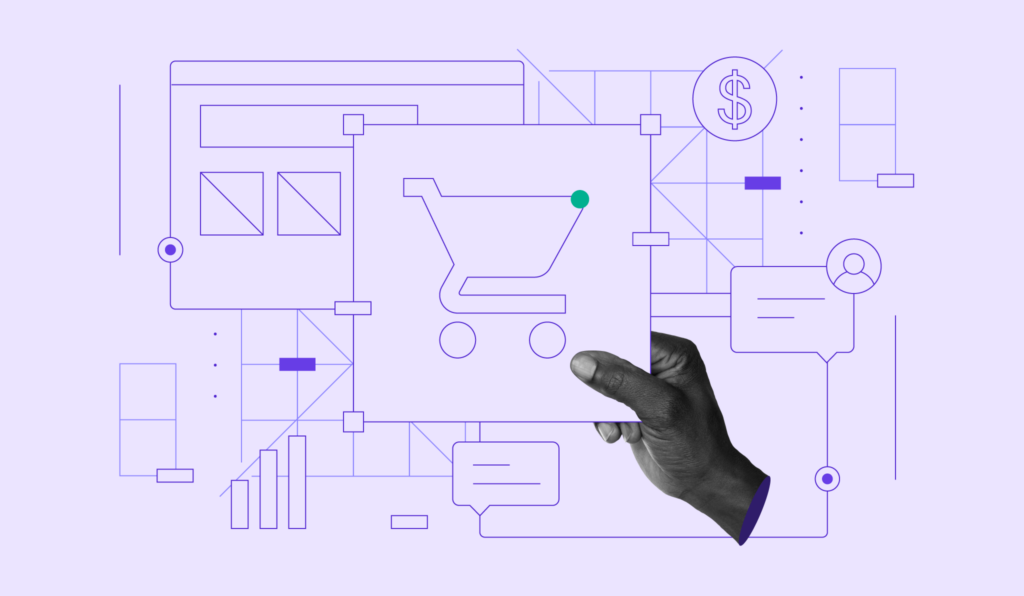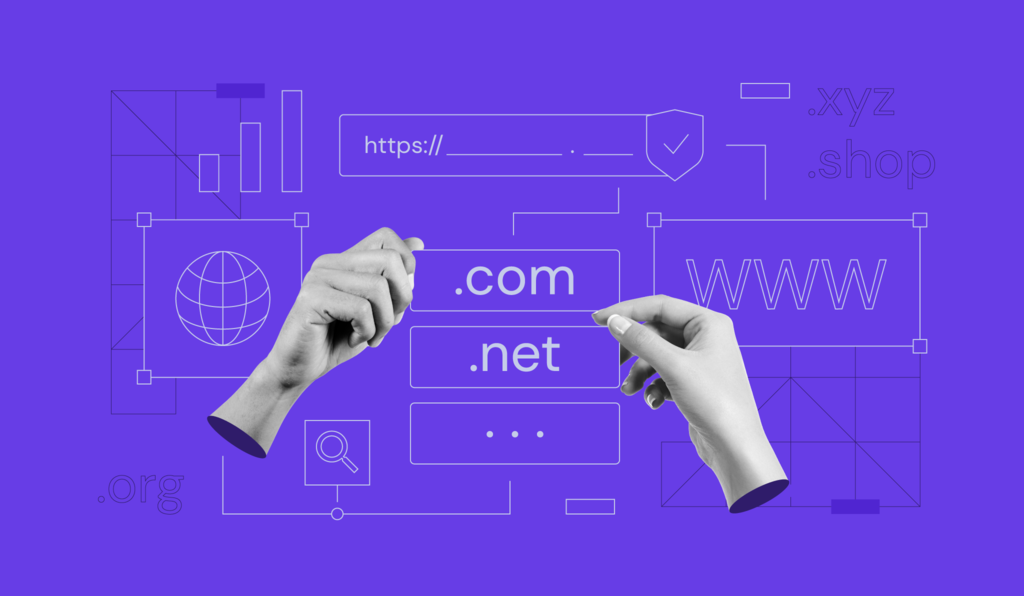Cara redirect non-WWW to WWW di control panel dan web server

Sebagai pemilik website, Anda mungkin pernah bertanya-tanya, apa perbedaan domain yang menggunakan www dan non-www (yang tidak menggunakan www)? Apakah hanya soal preferensi, atau memang ada pengaruhnya?
Meskipun URL non-www memang terlihat lebih simpel dan mudah diingat, ternyata ada beberapa kekurangan dibandingkan dengan domain yang menggunakan www, terutama dari sisi teknis dan SEO.
Domain www membantu mencegah terjadinya konten duplikat atau pemisahan peringkat halaman saat mesin pencari mengindeks website Anda. Hal ini bisa meningkatkan performa SEO karena semua traffic dan backlink akan terpusat ke satu versi domain saja.
Untungnya, Anda bisa redirect non-www to www dengan mudah. Lanjutkan membaca artikel ini untuk mengetahui langkah-langkahnya di control panel hosting, Cloudflare, dan web server seperti NGINX dan Apache yuk!

Kenapa perlu redirect non-www ke www?
Ada beberapa alasan Anda perlu redirect domain non-www ke www, terutama kalau ingin menjaga performa website tetap stabil dan efisien:
- Keterbatasan teknis domain non-www. Domain tanpa www tidak mendukung CNAME record, yang berarti tidak bisa diarahkan dengan mudah ke server lain. Kalau suatu saat server Anda mengalami overload, Anda tidak punya opsi untuk membagi bebannya ke server lain, dan pengunjung akan kesulitan mengakses website Anda.
- Potensi masalah SEO. Mesin pencari memperlakukan www.domainanda.com dan domainanda.com sebagai dua website yang berbeda. Kalau website Anda tidak diarahkan ke satu domain yang sama, peringkat halaman akan diberikan secara terpisah, dan hal ini akan mengakibatkan duplikasi konten.
- Kontrol cookie lebih terbatas. Domain non-www menyulitkan penerapan subdomain bebas cookie. Sementara itu, domain www memungkinkan Anda mengatur cookie hanya untuk domain utama atau subdomain tertentu saja, yang bisa mempercepat loading halaman karena mengurangi jumlah permintaan HTTP.
Cara redirect non-www to www dengan mudah
Ada beberapa cara untuk mengalihkan URL non-www ke www, mulai dari pengaturan di control panel hosting, layanan CDN seperti Cloudflare, hingga konfigurasi langsung di web server.
Untuk hasil terbaik, pastikan Anda menggunakan redirect permanen (301), bukan redirect sementara (302).
Perhatian! Sebelum mulai mengedit file atau konfigurasi apa pun, pastikan Anda sudah membackup file website Anda terlebih dahulu. Dengan demikian, Anda bisa mengembalikannya ke kondisi semula kalau terjadi error dalam proses redirect.
hPanel
Cara termudah untuk mengalihkan URL non-www ke www adalah dengan menambahkan aturan ke file .htaccess. Anda bisa melakukannya melalui FTP, SSH, atau control panel hosting Anda.
Pengguna hPanel bisa mengakses dan mengedit file .htaccess dengan mudah. Berikut langkah-langkahnya:
- Masuk ke hPanel, pilih menu Website dan pilih website Anda, lalu klik Dashboard.
- Pilih File manager di dashboard website Anda.
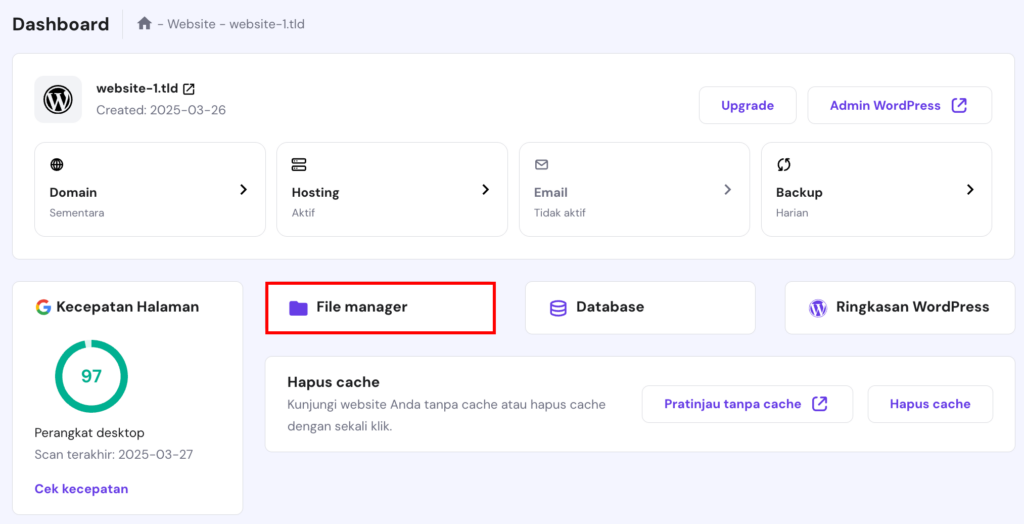
- Buka folder public_html, klik kanan file .htaccess, lalu pilih Edit. Apabila Anda tidak bisa menemukannya, baca artikel kami tentang cara membuat file .htaccess.
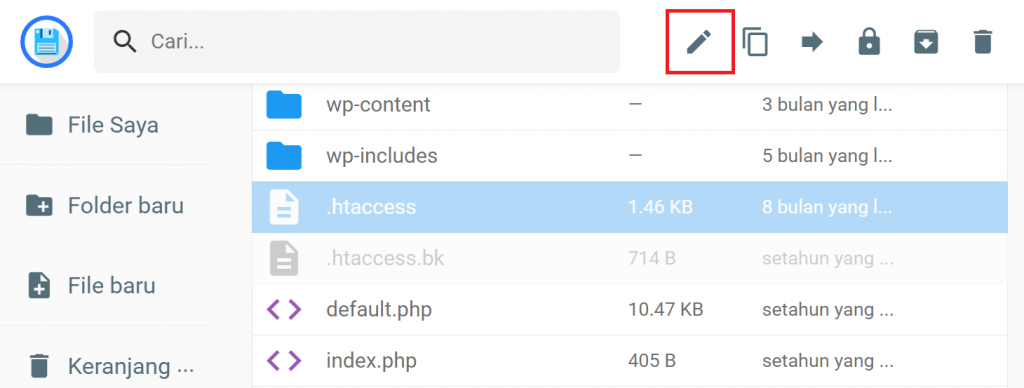
- Temukan baris
RewriteEngine Ondan masukkan kode berikut ini setelahnya:
RewriteCond %{HTTP_HOST} ^yourdomain.com [NC]
RewriteRule ^(.*)$ http://www.yourdomain.com/$1 [L,R=301]

- Jangan lupa mengganti yourfomain.com dengan nama domain Anda yang sebenarnya. Setelah selesai, simpan perubahan tersebut.
Aturan .htaccess ini sekarang akan mengalihkan semua pengunjung dari URL non-www ke URL www website Anda.
cPanel
Pengguna cPanel bisa mengalihkan URL non-www ke www melalui pengaturan Redirect atau dengan mengedit file .htaccess. Kalau Anda mencari cara yang lebih mudah, kami sarankan untuk menerapkan metode pertama berikut ini:
- Akses cPanel, lalu buka Domains → Redirects.
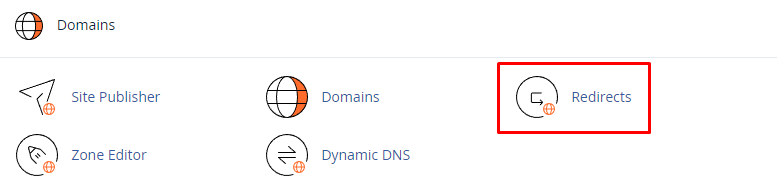
- Di bagian Type, pilih opsi Permanent (301).
- Di https?://, masukkan domain yang ingin Anda alihkan. Biarkan bagian path (/) kosong.
- Di kolom Redirects to, masukkan URL www website Anda.
- Pilih Do Not Redirect www, dan hapus centang Wild Card Redirect.
- Tekan tombol Add.

Kalau cara di atas tidak berhasil, Anda bisa mengatur redirect secara manual dengan mengedit file .htaccess:
- Dari dashboard cPanel, buka Files → File Manager.

- Temukan dan klik dua kali folder public_html.
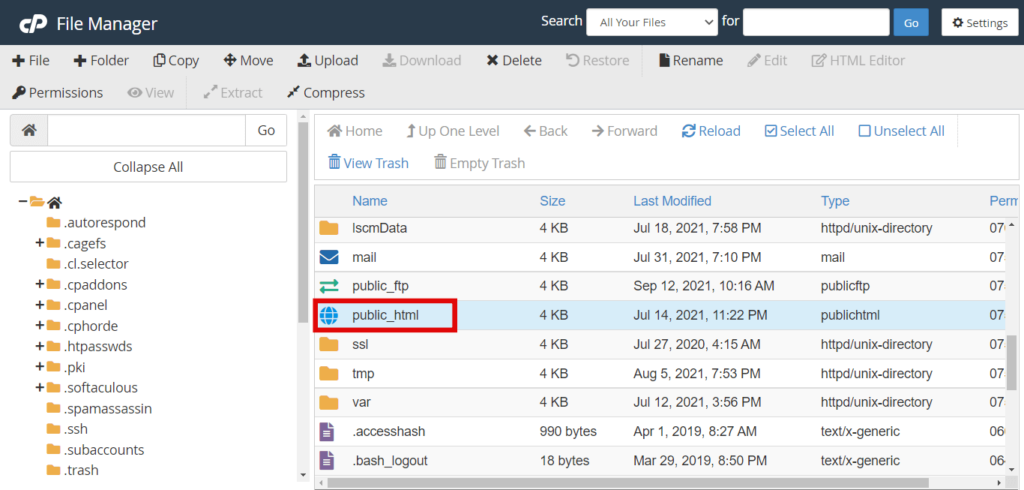
- Klik kanan file .htaccess dan pilih Edit.
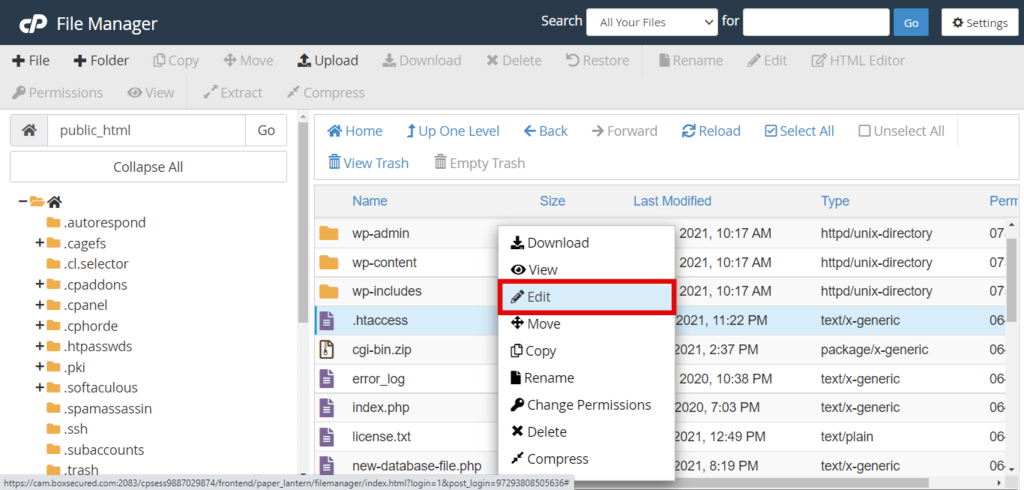
- Di bawah
RewriteEngine On, masukkan baris kode berikut, lalu simpan perubahan Anda.
RewriteCond %{HTTP_HOST} ^yourdomain.com [NC]
RewriteRule ^(.*)$ http://www.yourdomain.com/$1 [L,R=301]
Penting! Jangan lupa untuk mengganti yourdomain.com dengan nama domain Anda yang sebenarnya.
Cloudflare
Kalau Anda berencana menggunakan CDN seperti Cloudflare untuk meningkatkan kecepatan dan performa website, Anda juga bisa menggunakannya untuk mengalihkan URL non-www ke domain www.
Tips ahli (diterjemahkan dari bahasa Inggris)
Untuk menggunakan Cloudflare, Anda bisa menyimak tutorial kami berikut ini:
Cara setting Cloudflare untuk website WordPress
Cara menggunakan Cloudflare untuk meningkatkan performa website
Setelah membuat akun, Anda bisa login dan mulai mengonfigurasi aturan halaman di Cloudflare:
- Di dashboard Cloudflare, klik tab Rules.
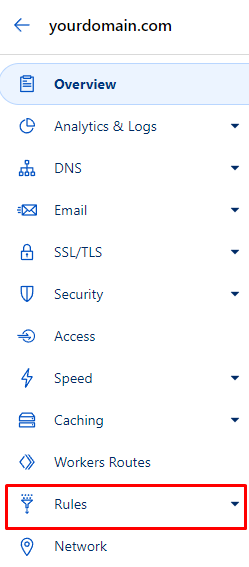
- Tekan tombol Create Page Rule.
- Ketik URL website Anda saat ini tanpa www, lalu atur aturan halaman sebagai Forwarding URL.
- Pilih 301 – Permanent Redirect sebagai kode status.
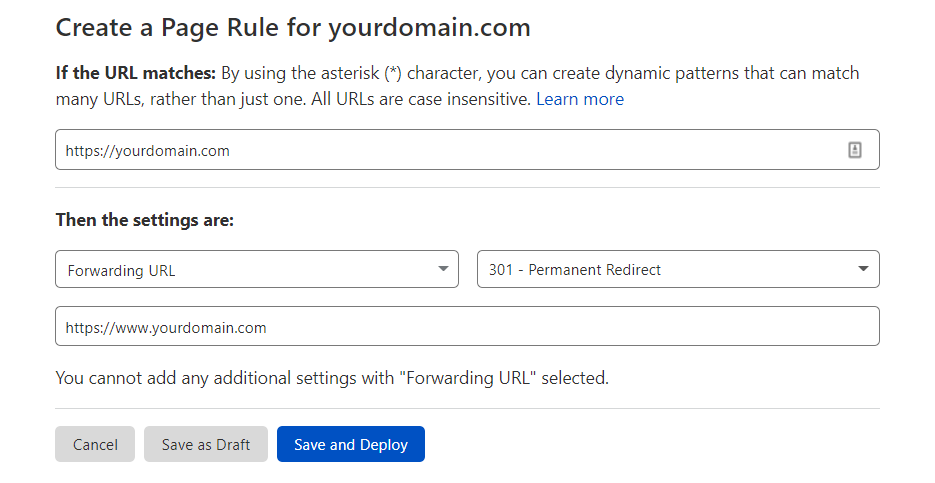
- Ketik URL website Anda dengan www, lalu klik Save and Deploy.
Tunggu hingga pengalihan aktif.
NGINX
Kalau Anda menggunakan virtual server hosting dan NGINX, ikuti tutorial di bawah ini untuk mengalihkan URL non-www ke www:
- Masuk ke akun VPS Anda menggunakan SSH seperti PuTTY.
- Buka direktori /etc/nginx/.
- Ketik perintah di bawah ini untuk melihat konten direktori:
[server]$ sudo ls - la
- Masukkan kata sandi NGINX Anda.
- Ketik perintah berikut untuk mengedit file nginx.conf:
[server]$ sudo nano nginx.conf
- Tambahkan baris kode berikut, ganti yourdomain.com dengan nama domain Anda yang sebenarnya:
server {
server_name yourdomain.com;
return 301 $scheme://www.yourdomain.com$request_uri;
}
- Masukkan perintah berikut untuk memulai ulang web server NGINX:
sudo systemctl restart Nginx
Selain mengalihkan URL non-www ke www, Anda juga bisa membuat redirect lain melalui NGINX, seperti HTTP ke HTTPS dan pengalihan halaman lainnya.
Tips berguna
Pengguna Hostinger bisa mengelola VPS dari terminal browser yang tersedia melalui hPanel sehingga tidak memerlukan software tambahan.
Apache
Apabila menggunakan VPS dan Apache, Anda juga perlu mengedit file .htaccess. Sama seperti tutorial sebelumnya, hal ini bisa dilakukan melalui terminal SSH.
Penting! Sebelum melanjutkan langkah-langkah di bawah ini, pastikan Anda memiliki akses root dengan hak akses sudo dan editor teks seperti Nano.
Secara default, Apache tidak mengizinkan penggunaan file .htaccess sehingga langkah-langkahnya akan sedikit berbeda:
- Aktifkan mod_rewrite dengan menjalankan perintah berikut:
$ sudo a2enmod rewrite
Kemudian, mulai ulang web server Apache:
$ sudo systemctl restart apache2
- Aktifkan .htaccess dengan perintah:
$ sudo vi /etc/apache2/sites-available/000-default.conf
Tambahkan kode berikut sebelum baris <VirtualHost>:
<Directory /var/www/html> Options Indexes FollowSymLinks MultiViews AllowOverride All Require all granted </Directory>
Kemudian, restart Apache.
- Untuk membuat file .htaccess, masukkan perintah:
$ sudo vi /var/www/html/.htaccess
- Tambahkan baris berikut ke file tersebut:
RewriteEngine on
RewriteCond %{HTTP_HOST} ^yourdomain.com [NC]
RewriteRule ^(.*)$ http://www.yourdomain.com/$1 [L,R=301]
- Restart server Apache.
Semua pengunjung website yang menggunakan URL non-www sekarang akan dialihkan ke versi www.
Kesimpulan
Banyak orang terbiasa mengetik alamat website tanpa www. Secara teknis, hal ini memang tidak jadi masalah besar karena halaman tetap bisa diakses. Namun, dari sisi performa dan SEO, sebaiknya Anda tetap melakukan redirect ke versi www.
Tanpa pengalihan, mesin pencari bisa menganggap domain www dan non-www sebagai dua website yang berbeda, dan ini bisa berdampak buruk pada peringkat website Anda.
Untungnya, Anda bisa redirect website dari non-www ke www dengan mudah. Di artikel ini, Anda sudah mempelajari langkah-langkahnya dalam berbagai metode:
- Dari control panel hosting seperti hPanel dan cPanel
- Melalui pengaturan CDN di Cloudflare
- Untuk pengguna VPS, menggunakan konfigurasi di web server NGINX dan Apache
Setelah menerapkan redirect, siapa pun yang mengakses http://domainanda.com akan otomatis diarahkan ke http://www.domainanda.com.
Semoga artikel ini membantu, ya. Kalau ada pertanyaan, jangan ragu untuk menyampaikannya lewat kolom komentar di bawah artikel ini.
Semua konten tutorial di website ini telah melalui peninjauan menyeluruh sesuai standar dan komitmen editorial Hostinger.